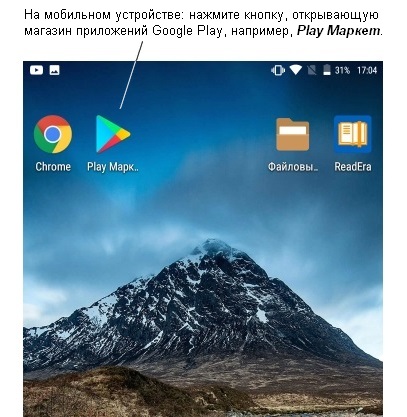Настройка мобильного приложения — различия между версиями
| Строка 22: | Строка 22: | ||
''Способ 1'' | ''Способ 1'' | ||
: Установите мобильное приложение сразу на мобильное устройство. | : Установите мобильное приложение сразу на мобильное устройство. | ||
| − | :# [[Файл:Установка МП 1. | + | :# [[Файл:Установка МП 1.jpg]] |
:# | :# | ||
:# | :# | ||
Версия 14:51, 6 августа 2021
Мобильные приложения компании «Кинт» созданы для всех мобильных устройств и написаны на операционной системе Android.
Мобильные приложения компании «Кинт» можно установить на любые мобильные устройства: планшеты и смартфоны.
Системные требования
Системные требования к устройству для работы мобильных приложений компании «Кинт»
Необходимые условия
- На устройстве должна быть установлена операционная система Android.
- На устройстве должна быть установлена мобильная платформа 1С, которую можно скачать на сайте 1С.
- На устройстве должен быть интернет.
- Мобильные приложения компании «Кинт» работают с опубликованными в интернете базами программ. База, с которой будет работать МП должна быть опубликована и иметь адрес в интернете.
Скачивание и установка мобильных приложений
Все мобильные приложения компании «Кинт» можно скачать в Google Play https://play.google.com/store/apps/developer?id=«Корпоративные+информационные+технологии»
Мобильные приложения компании «Кинт» можно установить на любые мобильные устройства: планшеты и смартфоны.
Способы установки мобильных приложений
Способ 1
Способ 2
- С помощью QR-кода для загрузки мобильного приложения.
- Сгенерируйте QR-код для загрузки мобильного приложения.
- Считайте этот QR-код камерой мобильного устройства, на котором надо установить мобильное приложение (наведите камеру на QR-код).
- Мобильное приложение установится на мобильное устройство.
Активация мобильных приложений
- Для активации мобильных приложений должно быть сделано следующее:
- Куплена лицензия на программу «Кинт: Управление санаторием».
- Куплены дополнительные лицензии на мобильные приложения, которые вам нужны.
- За покупкой обращайтесь в компанию «Кинт». При покупке вам будут высланы ключ регистрации и ключ активации программы «Кинт: Управление санаторием» и дополнительные ключи активации мобильных приложений.
- В программе «Кинт: Управление санаторием» на форме Управление лицензиями (АДМИНИСТРИРОВАНИЕ — Сервис):
- введите ключ регистрации и ключ активации программы «Кинт: Управление санаторием»;
- в разделе Дополнительные ключи введите дополнительные ключи активации мобильных приложений.
После этого мобильные приложения будут активированы.
Вход в мобильное приложение
- В мобильном приложении зайдите в раздел Активация — Активация приложения или Активация по QR-коду.
- Нажмите Считать регистрационный QR-код и считайте камерой мобильного устройства QR-код пользователя (поместите QR-код в область камеры так, чтобы код считался).
- Программа распознает его и произойдет вход в мобильное приложение под пользователем с этим QR-кодом.
QR-код пользователя содержит имя и пароль пользователя, адрес до базы данных. После считывания кода мобильное приложение подключится к базе данных, которой принадлежит пользователь, и будет готово к работе.
Работа в мобильном приложении
Мобильное приложение открывается под последним работавшим в нем пользователем. Изменять пользователя МП надо для того, чтобы работа в нем — совершаемые в нем действия фиксировались в программе от другого пользователя. О том, как изменить пользователя МП читайте ниже.
Изменение пользователя мобильного приложения
Чтобы изменить пользователя мобильного приложения — войти в мобильное приложение под другим пользователем, сделайте следующее:
- В мобильном приложении в разделе Пользователи нажмите кнопку Установить по QR-коду.
- Камерой мобильного устройства отсканируйте QR-код.
- Программа распознает его и произойдет вход в мобильное приложение под пользователем с этим QR-кодом.